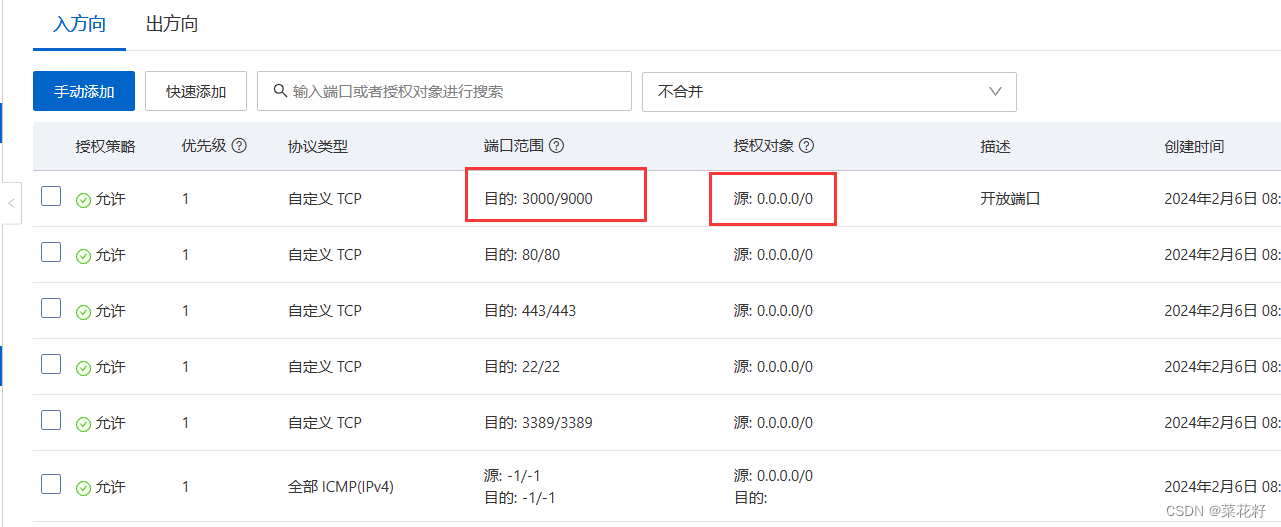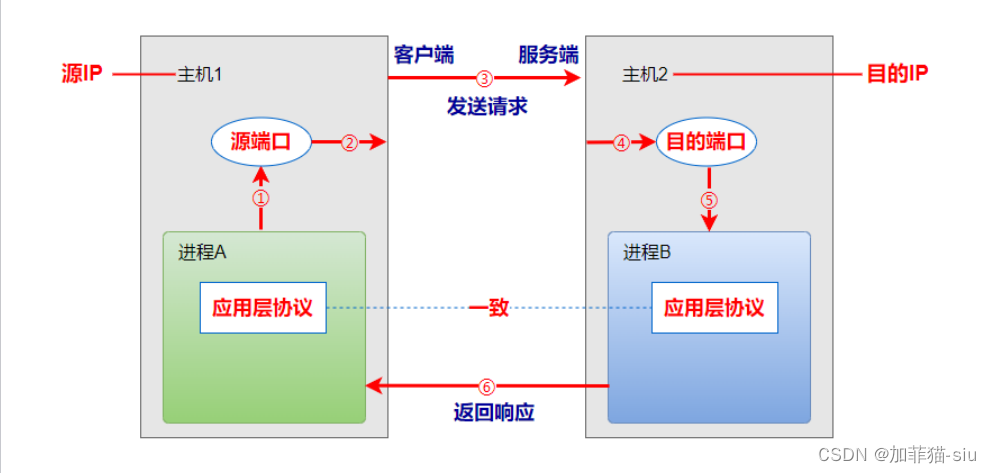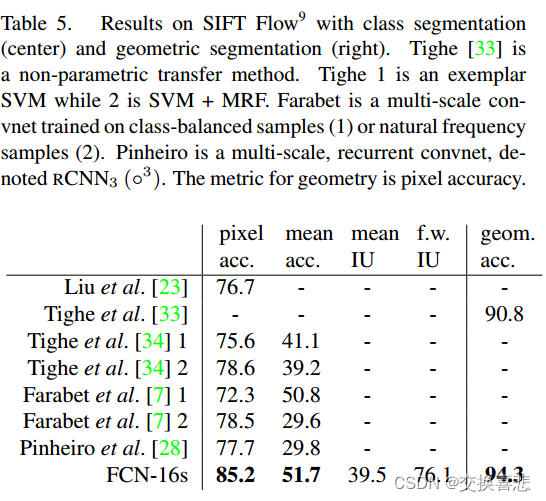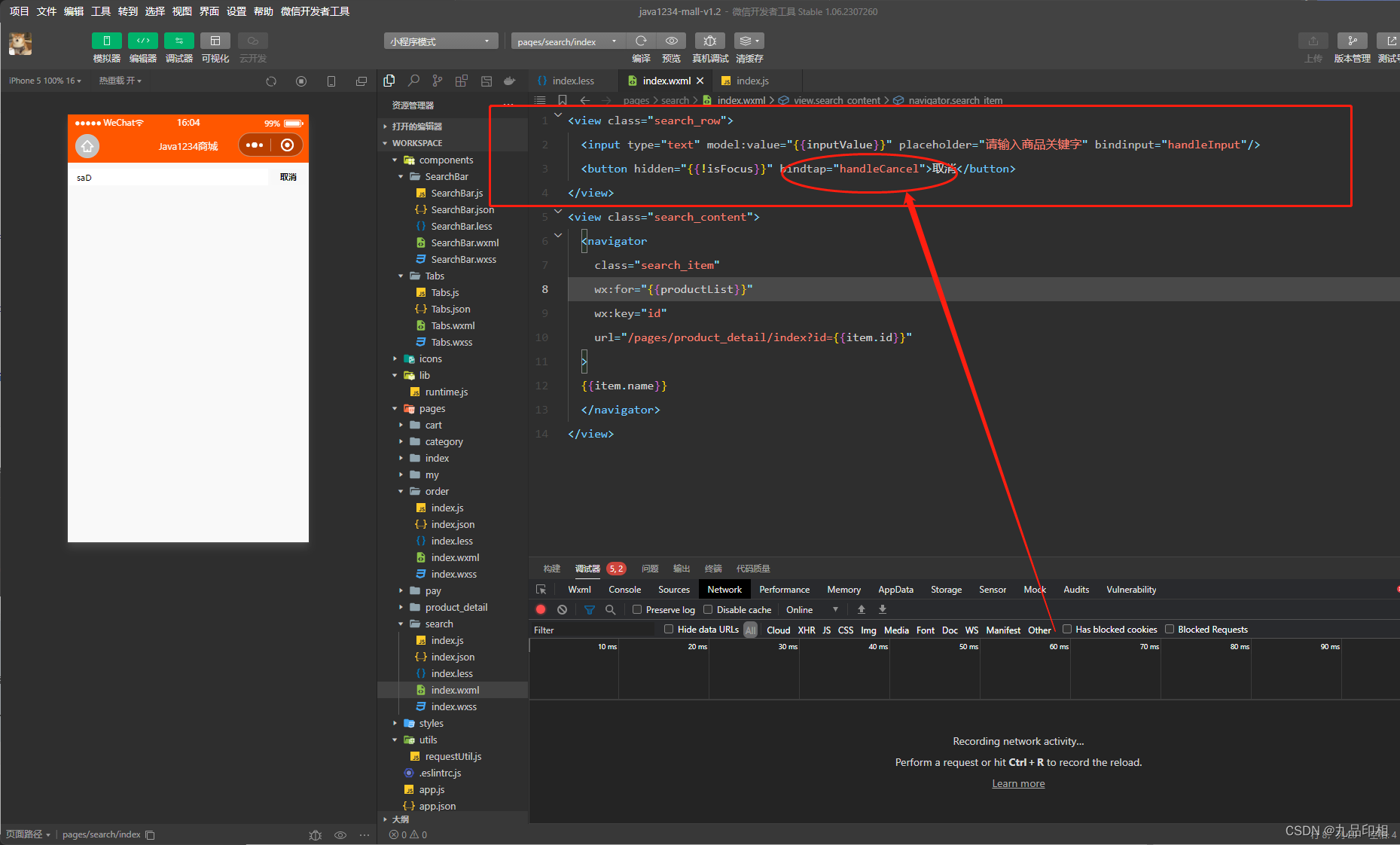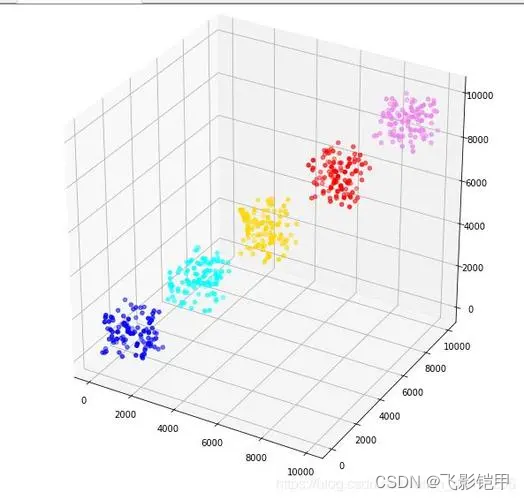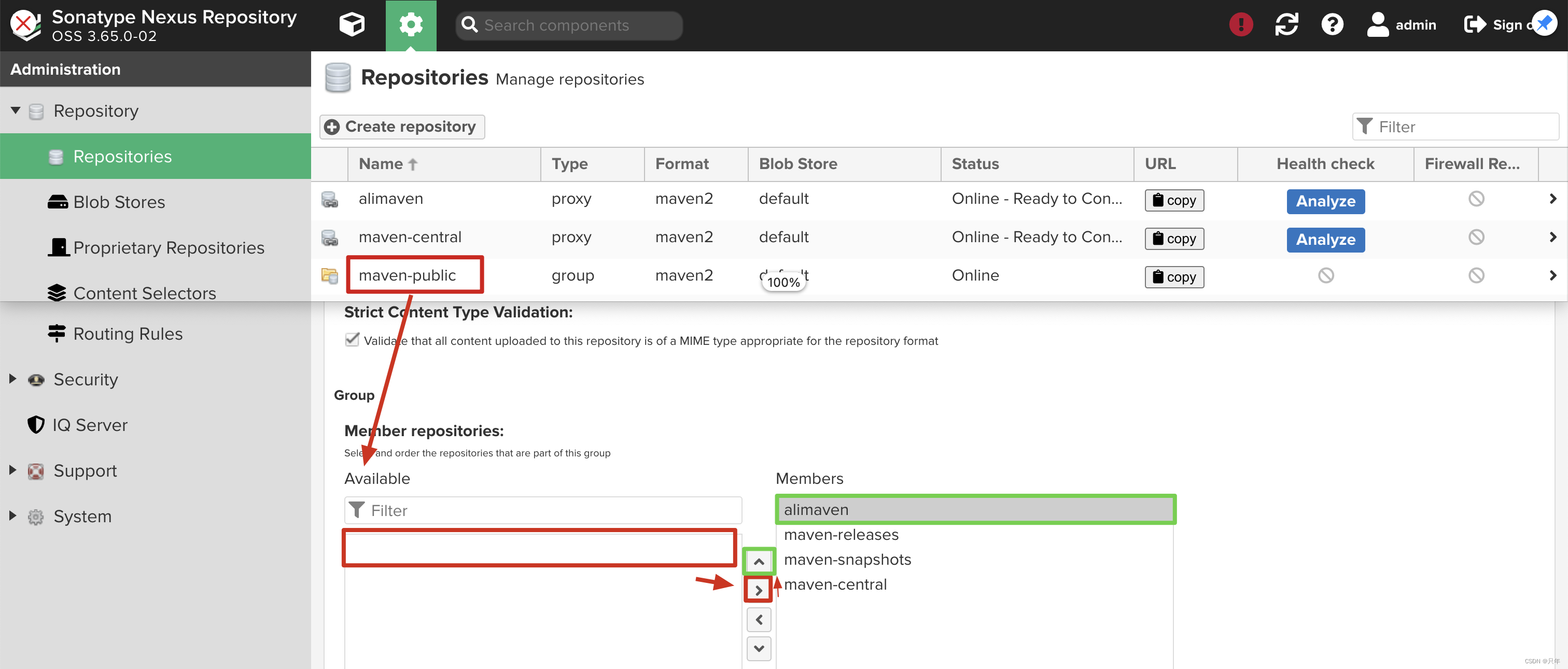前言
今天给小伙伴分享一个安装Windows系统的教程,本教程适用于WindowsXP/7/8/8.1/10。
安装的系统前需要先检查一下你的电脑硬件环境,每个系统的硬件要求都不一样哦~
硬件要求指的是你的电脑主机的配置,如果低于这个配置的,也可能安装成功,只是体验上会差很多。
主机硬件最低要求
01 WinXP
基本上所有的硬件都支持WinXP,所以直接不用看。除非是那种很老的机器。
02 Win7/8/8.1
SSD/HDD硬盘空闲空间200GB
运行内存8GB或以上
CPU:i5-3470或以上
03 Win10
SSD硬盘空闲空间200GB
运行内存8GB或以上
CPU:i5-3470或以上
如果你在正常使用电脑的时候已经觉得有点卡顿了,那就不适合安装虚拟机哦~
Windows原版镜像的安装过程基本上都是一样的,所以本文按照Windows10的方式进行安装哦!
如果你还没有安装VMware虚拟机,请先安装软件,然后下载对应需要的系统镜像。
正文开始
首先需要准备原版系统文件
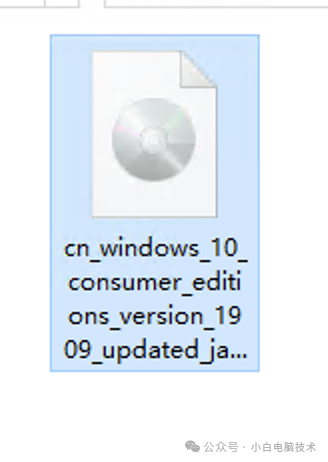
资源获取
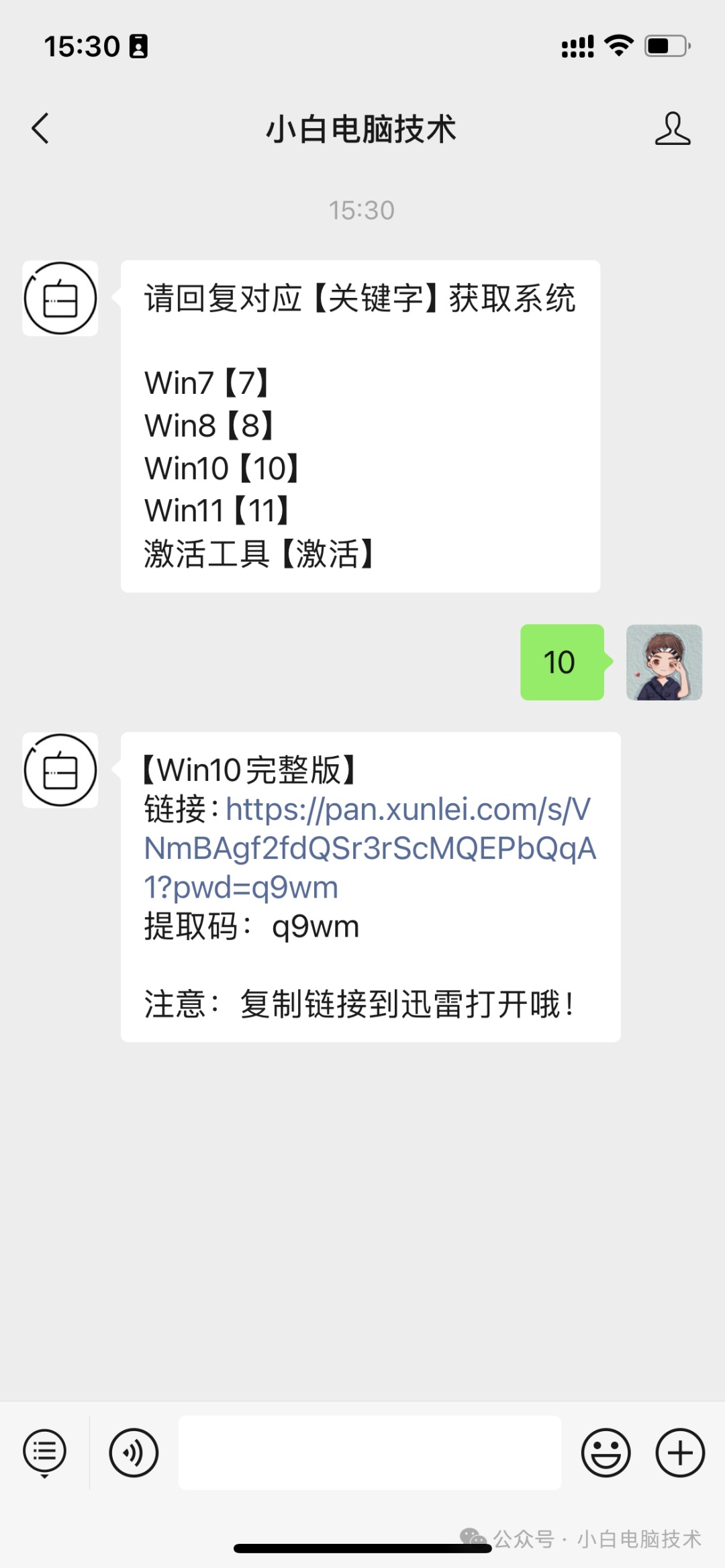
一、新建虚拟机
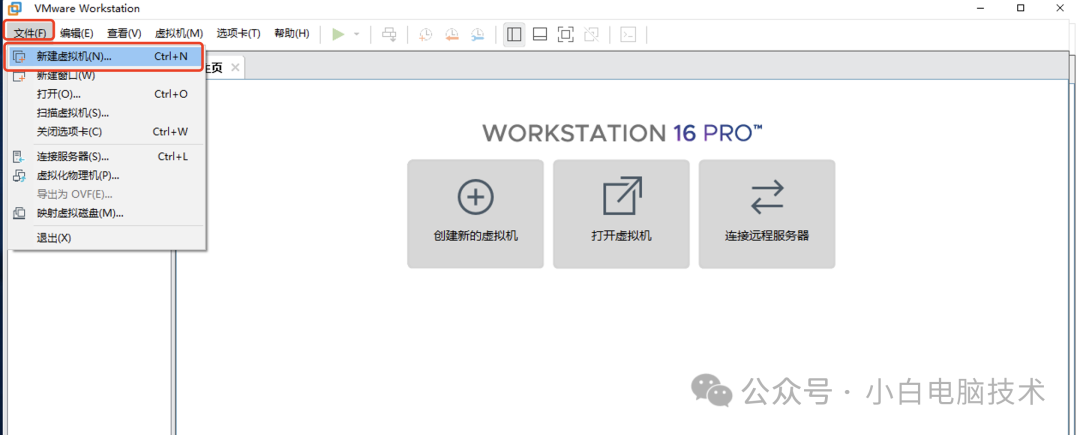
第一次安装的时候建议使用【典型】进行安装。
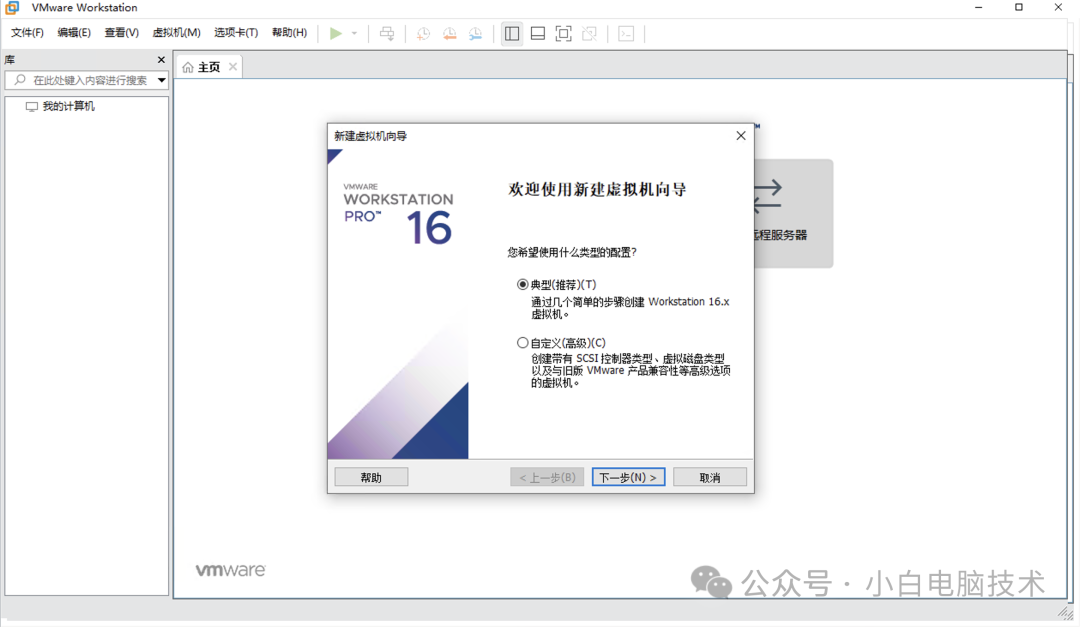
本教程按照【自定义】方式进行安装讲解哦~
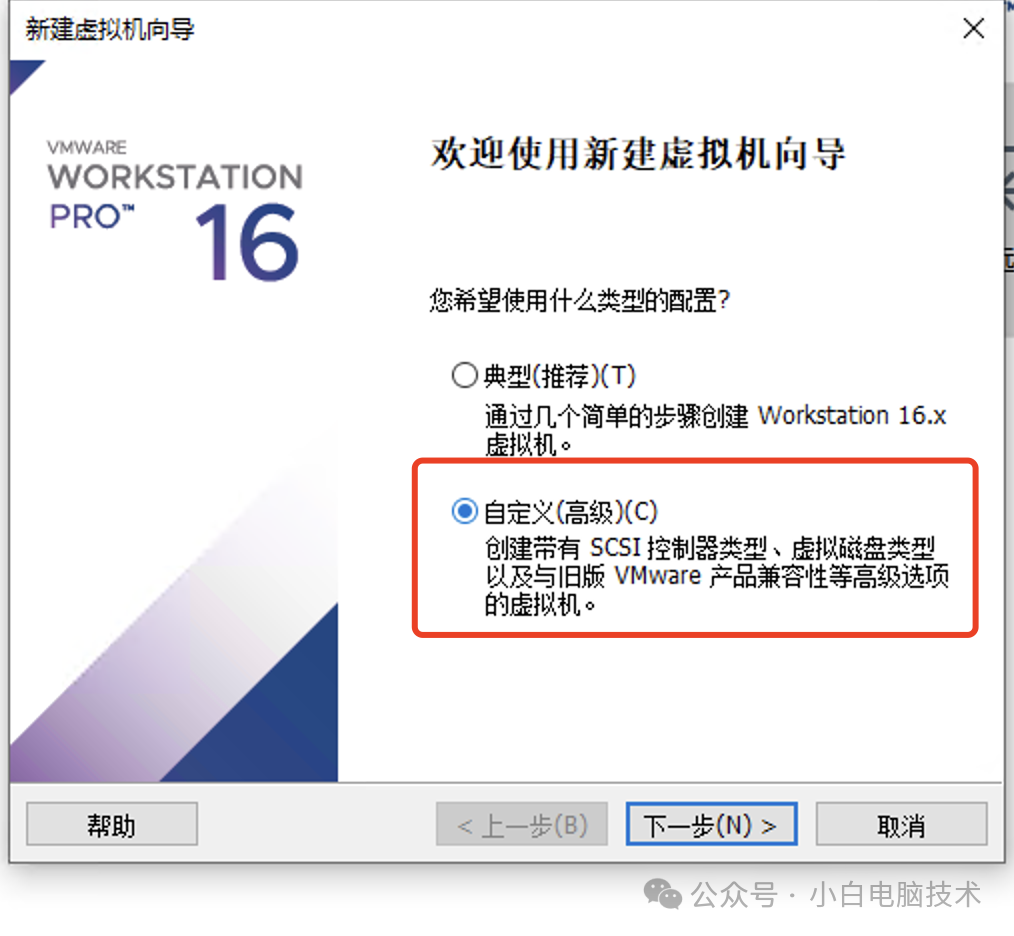
硬件兼容性尽量选择最高的,但一般虚拟机版本是向下兼容的,本软件讲解使用的版本是16.0.0~
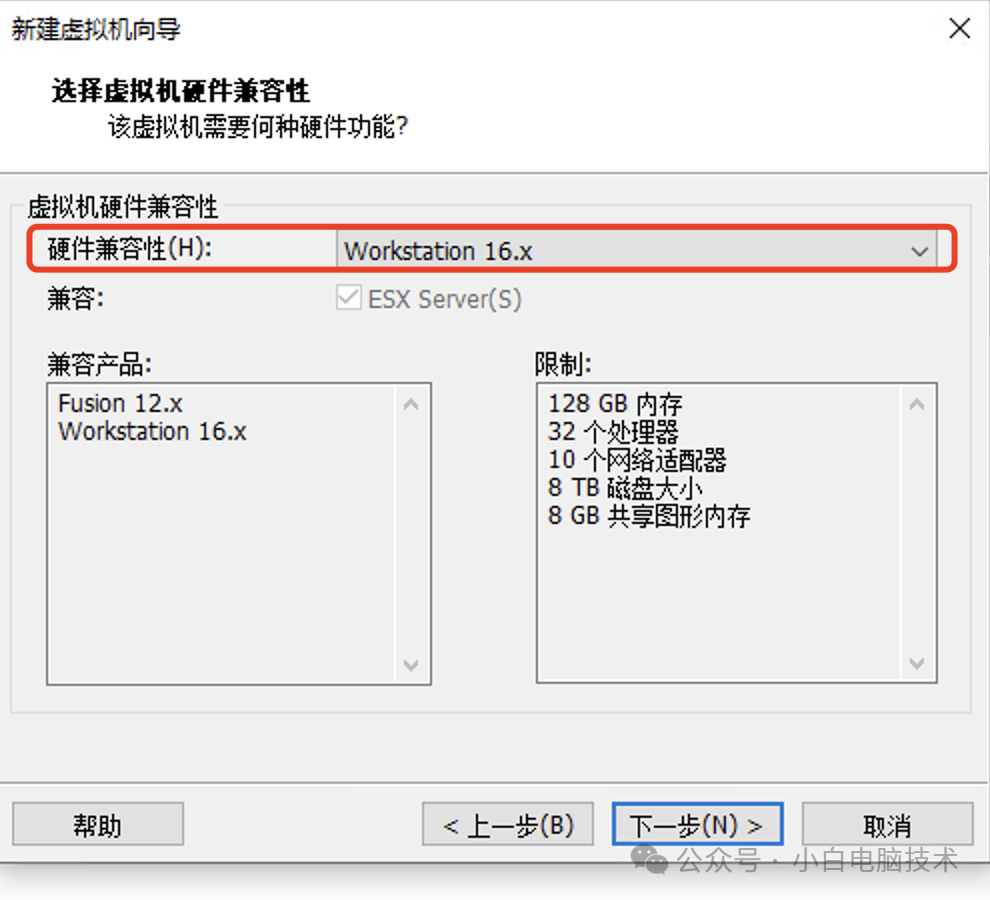
这里选择【稍后安装操作系统】,如果对过程熟悉了,可以直接选择连接安装程序光盘
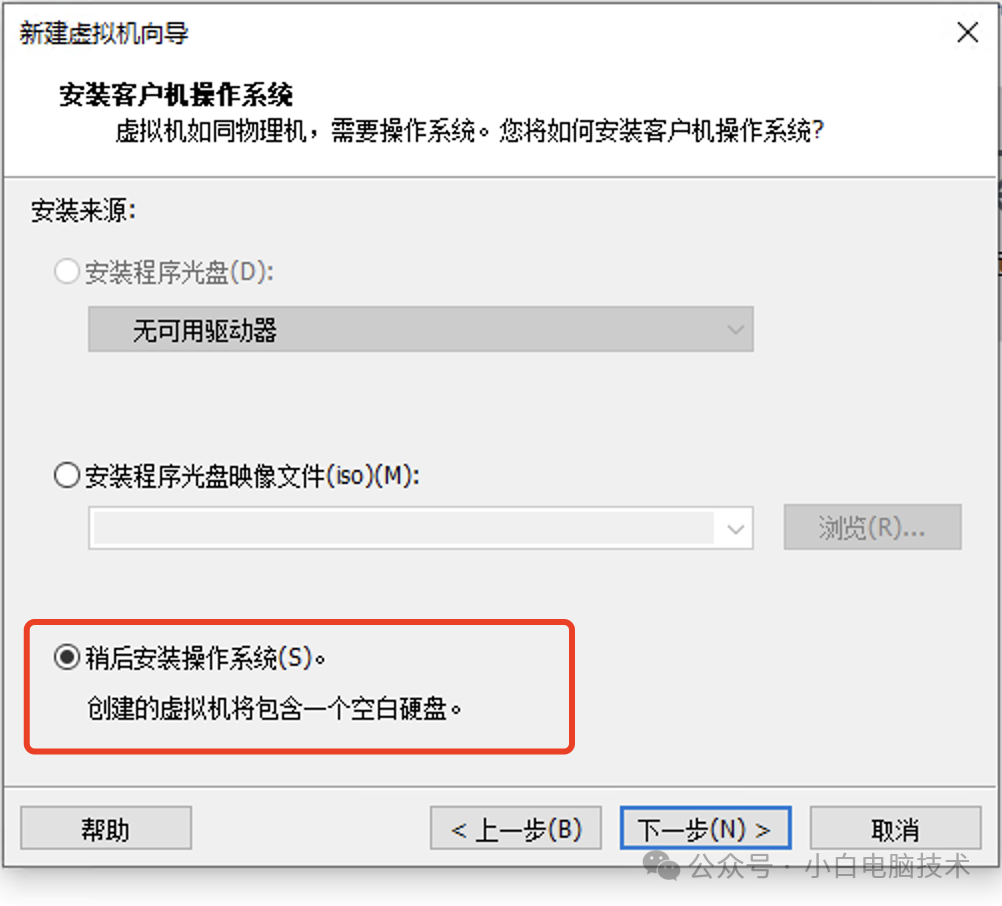
在这里选择你需要安装的操作系统和系统版本
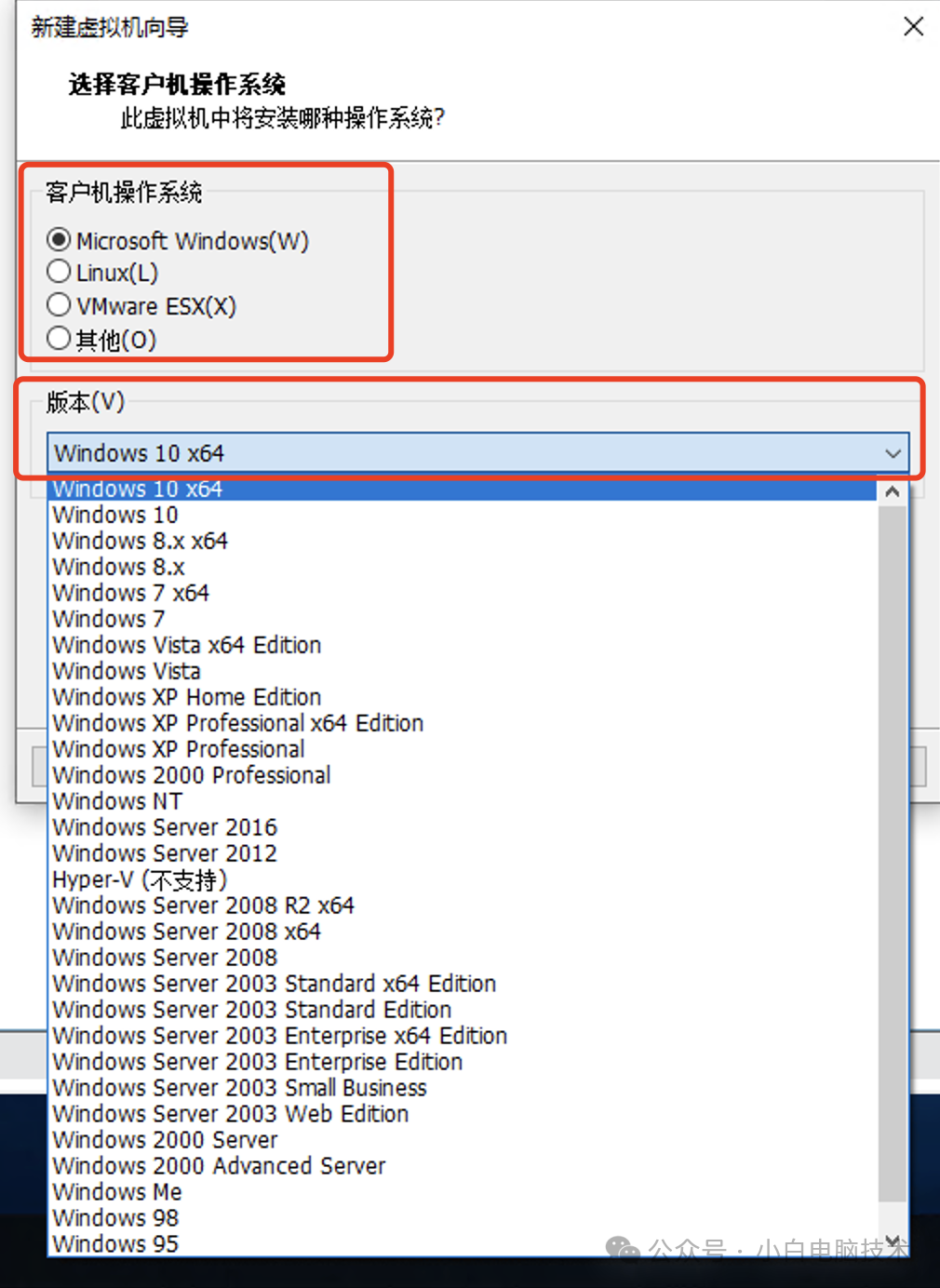
虚拟机名称和路径建议不要出现中文(全角字符),另外,安装位置尽量选择别的盘(因为安装完成之后,随着使用会越来越大),安装位置请选择其他盘
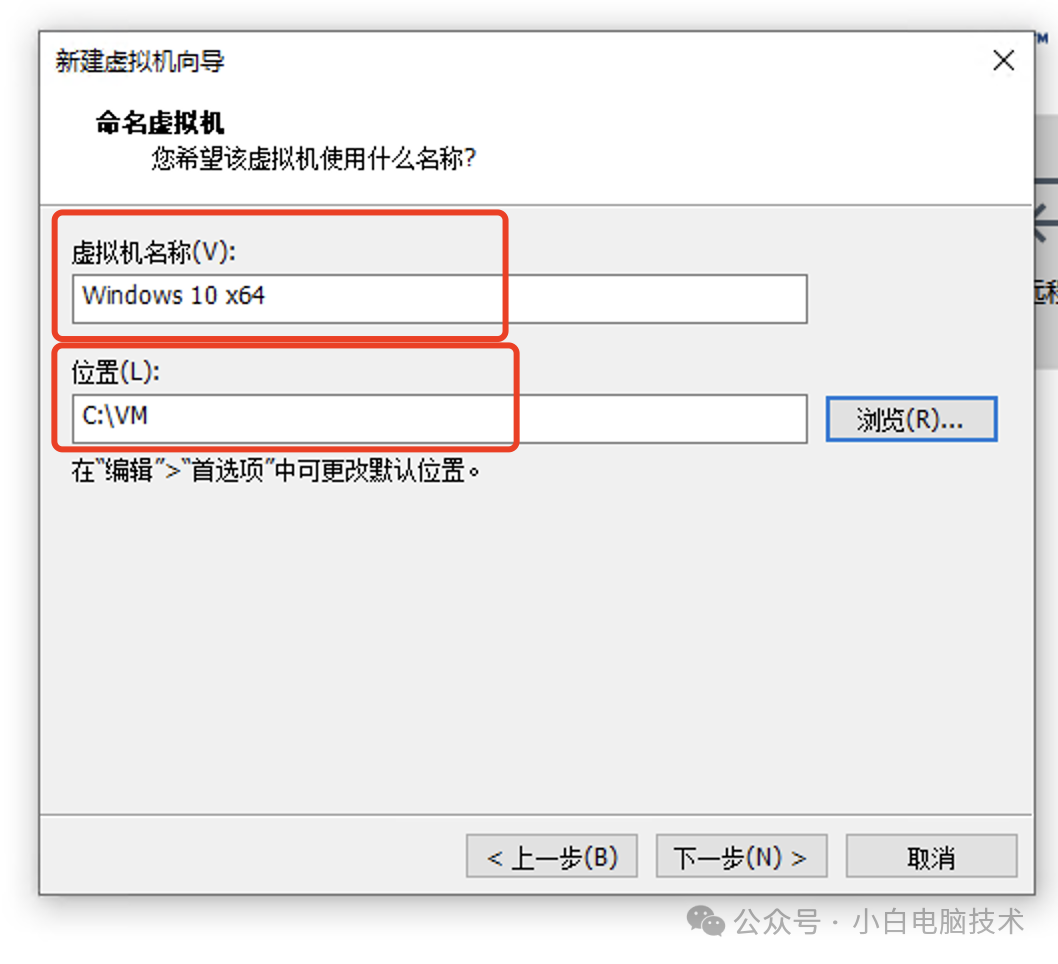
引导类型一般根据你要安装的系统进行选择,但建议使用以下设置:
WinXP/Vista/7/8/10:Bios
Win7/8/10:UEFI
安装Win10或以下的系统,可以不用勾选安全引导。
小白准备安装Win10,因此选择UEFI进行引导。
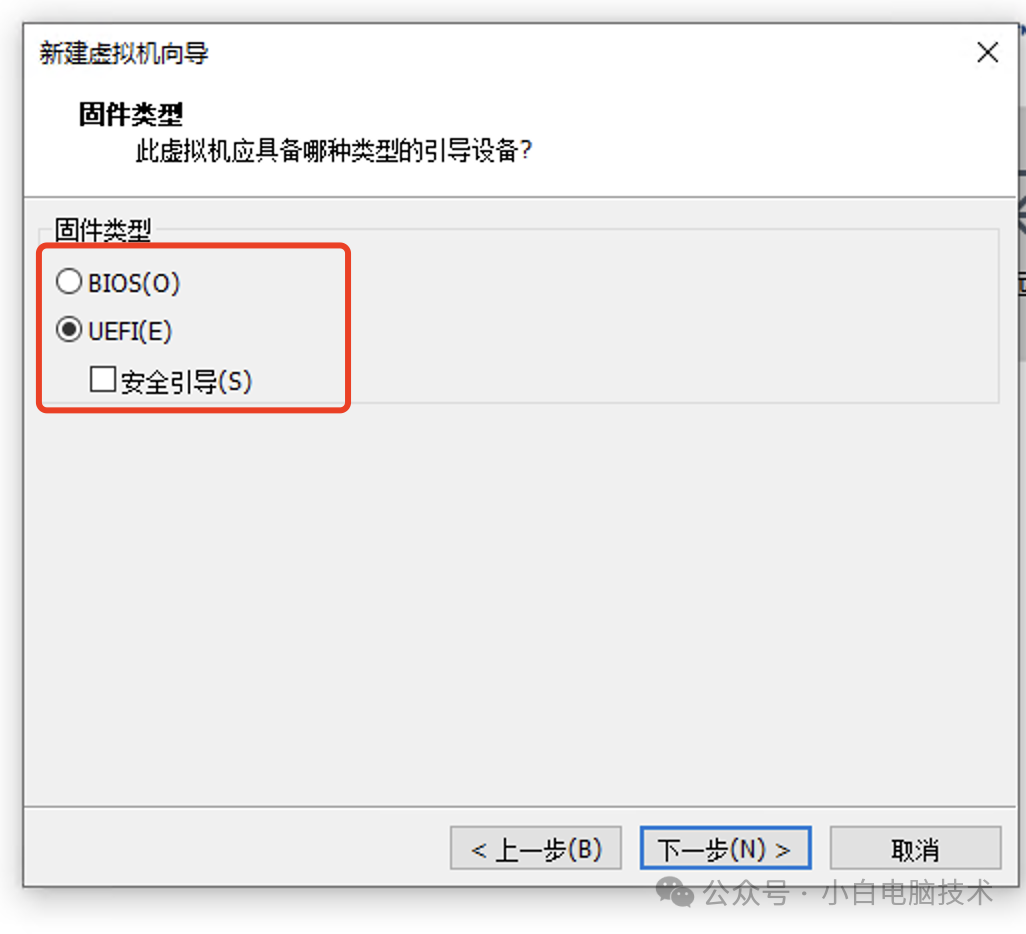
关于处理器的设置,一般设置为硬件层系统CPU的一半,当然,你也可以尝试一下不同数量。
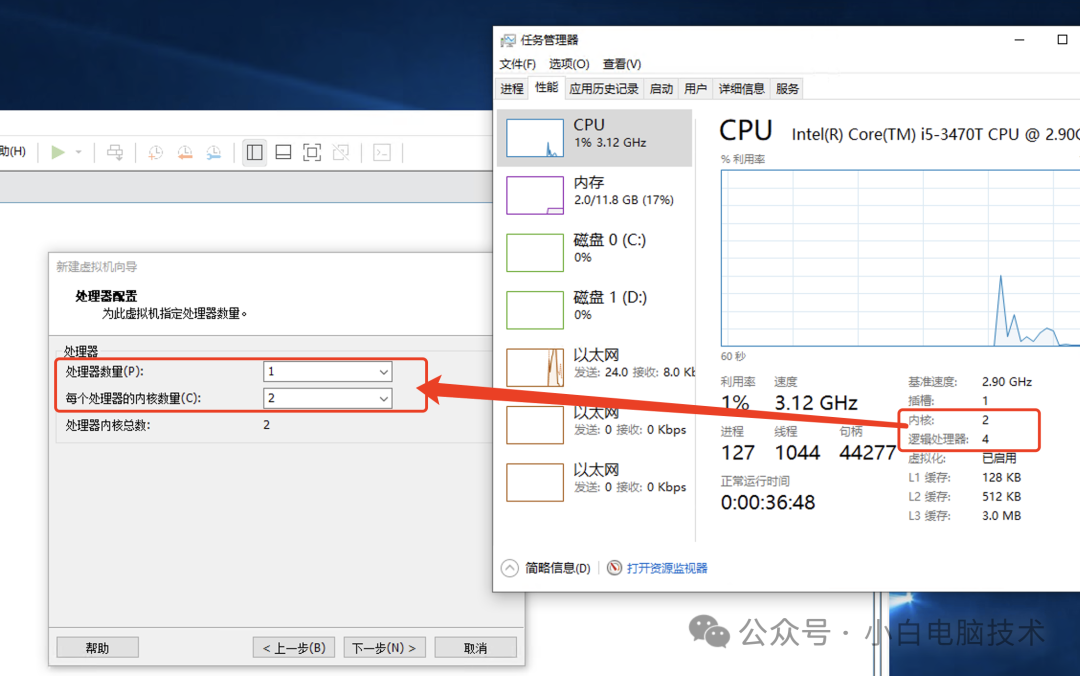
内存也设置为硬件层系统的一半(Win10建议大于4GB)
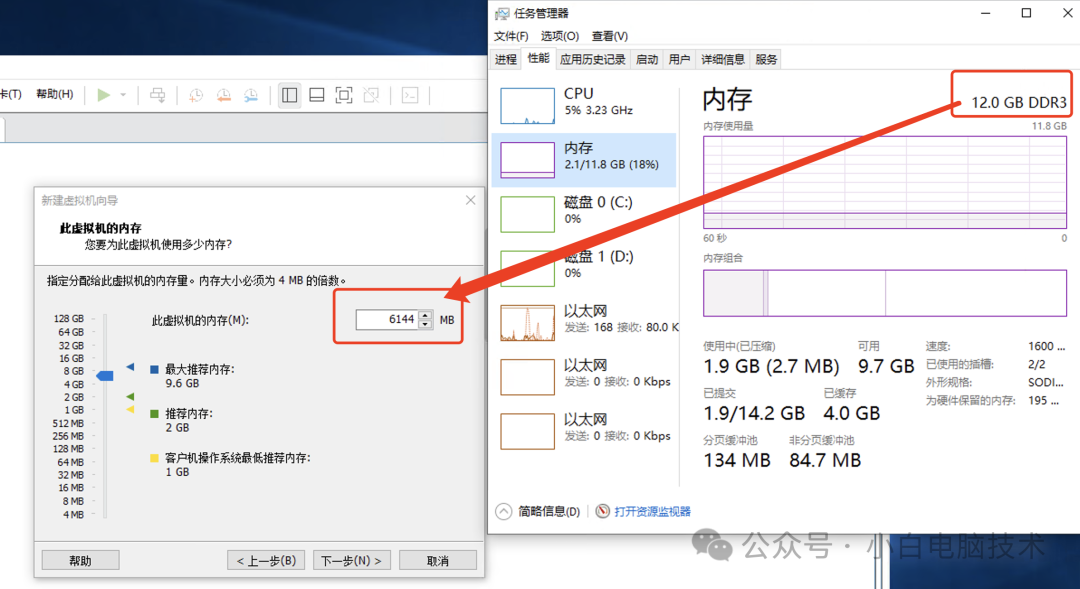
网络设置建议使用红框里面的其中一个,但小白建议使用桥接。
桥接网络:与硬件层系统IP同段,其他设备也可以访问
网络地址转换:类似在主机多创建一个虚拟路由器,作为下一层路由设备。与硬件层系统IP不同网段。

IO控制器一般使用SAS,小伙伴也可以自行测试准虚拟化SCSI。
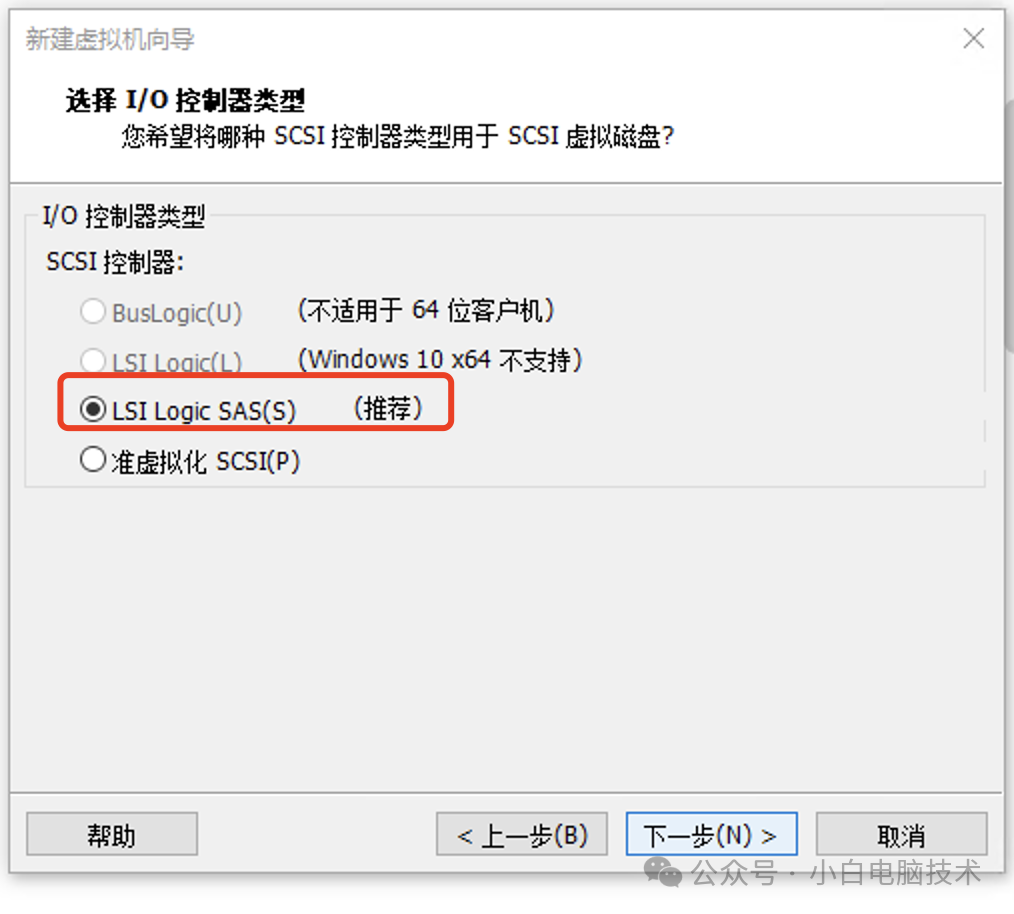
硬盘类型按照你电脑上的情况进行选择,小白这里是Sata协议的SSD,所以选择Sata,使用NvMe协议硬盘的小伙伴请选择NvMe。(选错了其实也没多大关系,大概就是读写速度不一样而已)
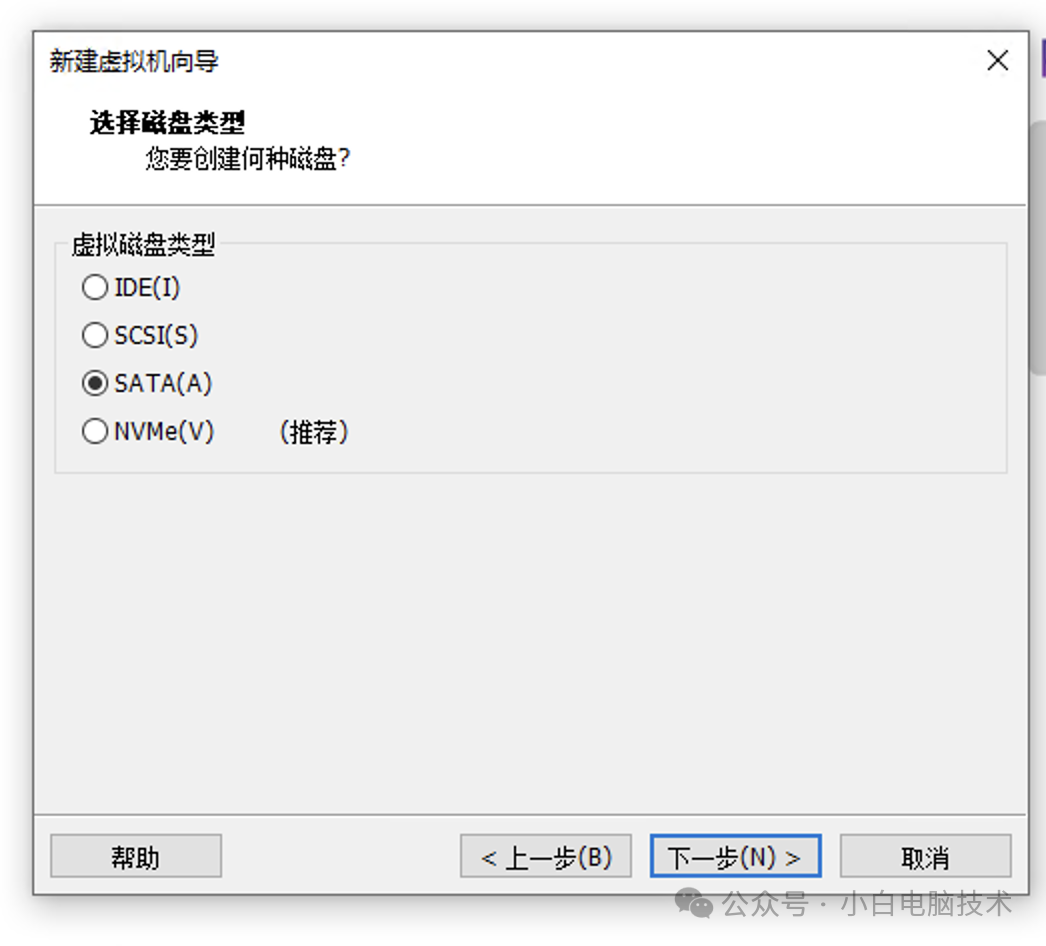
在磁盘创建使用上,小白一般使用【创建新虚拟磁盘】
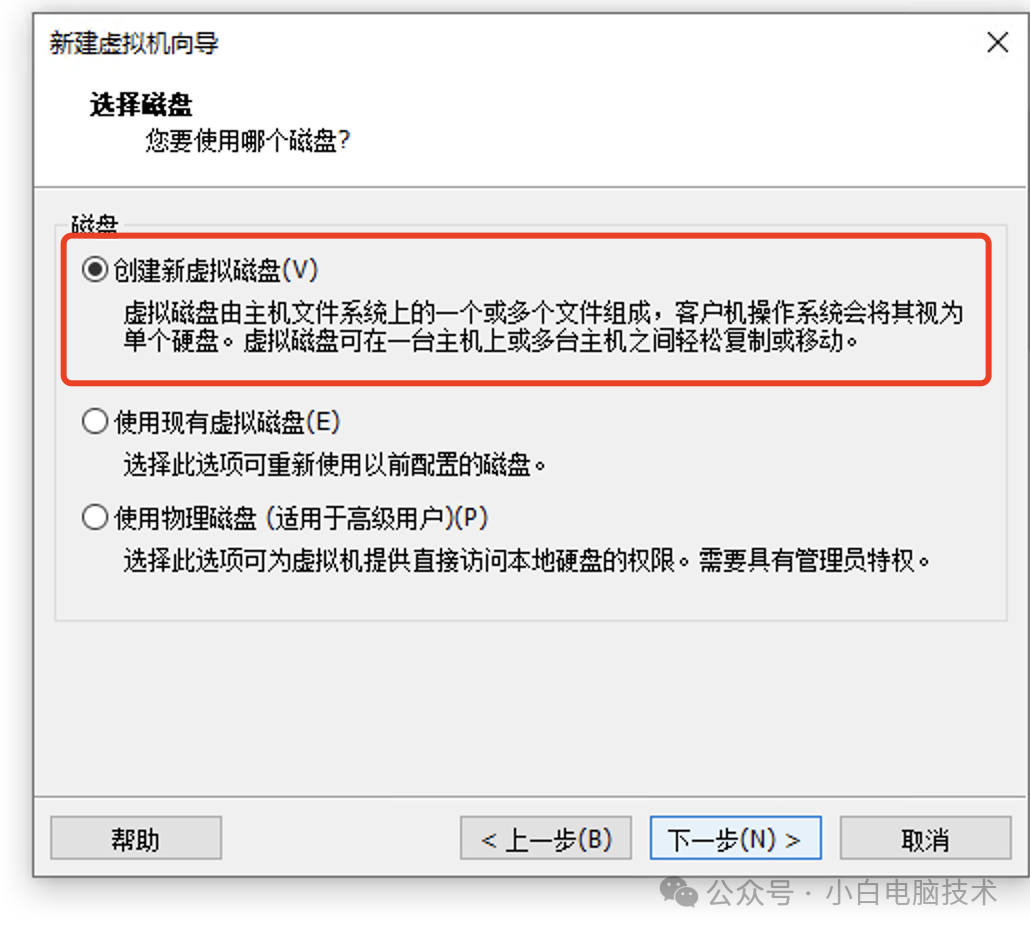
接着按需分配存储空间,Win10建议100GB,按照小白的装机习惯是【将虚拟磁盘拆分成多个文件】
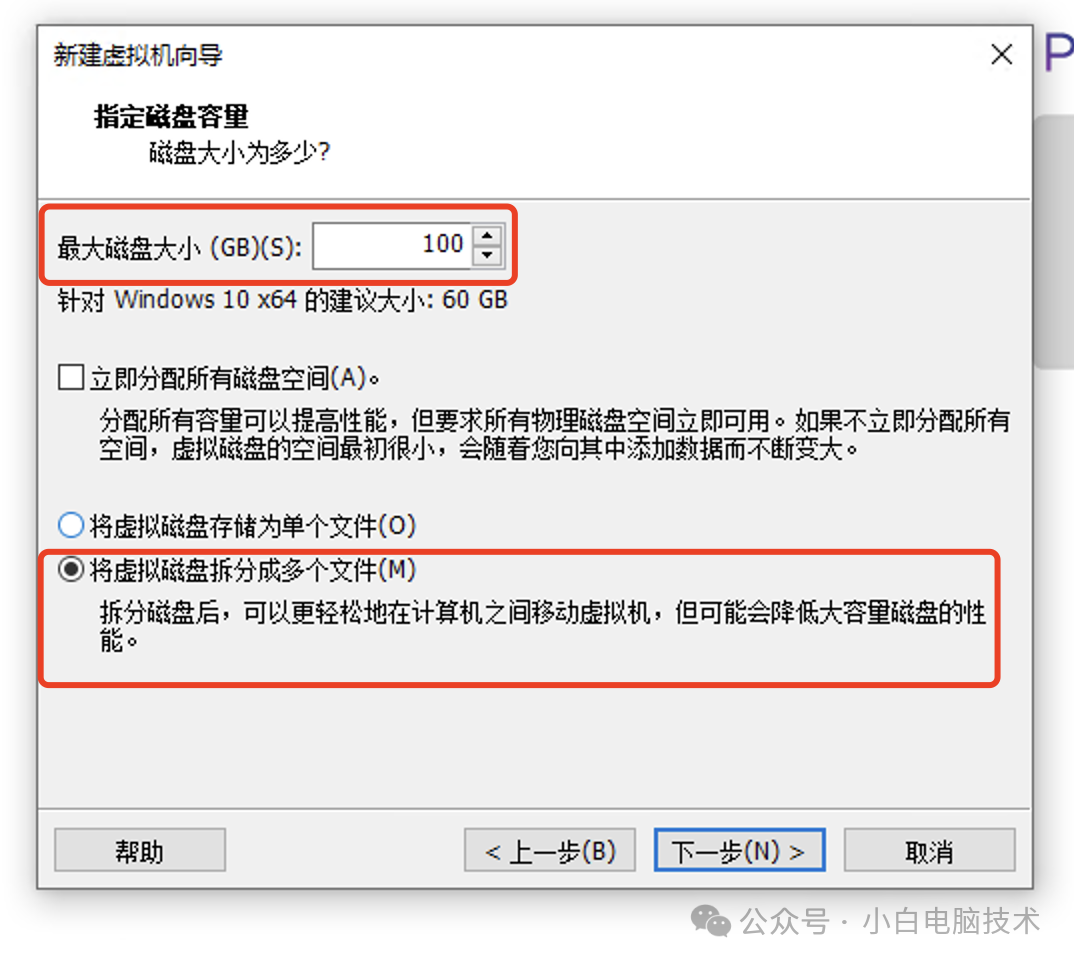
然后点击【下一步】,再点击【完成】
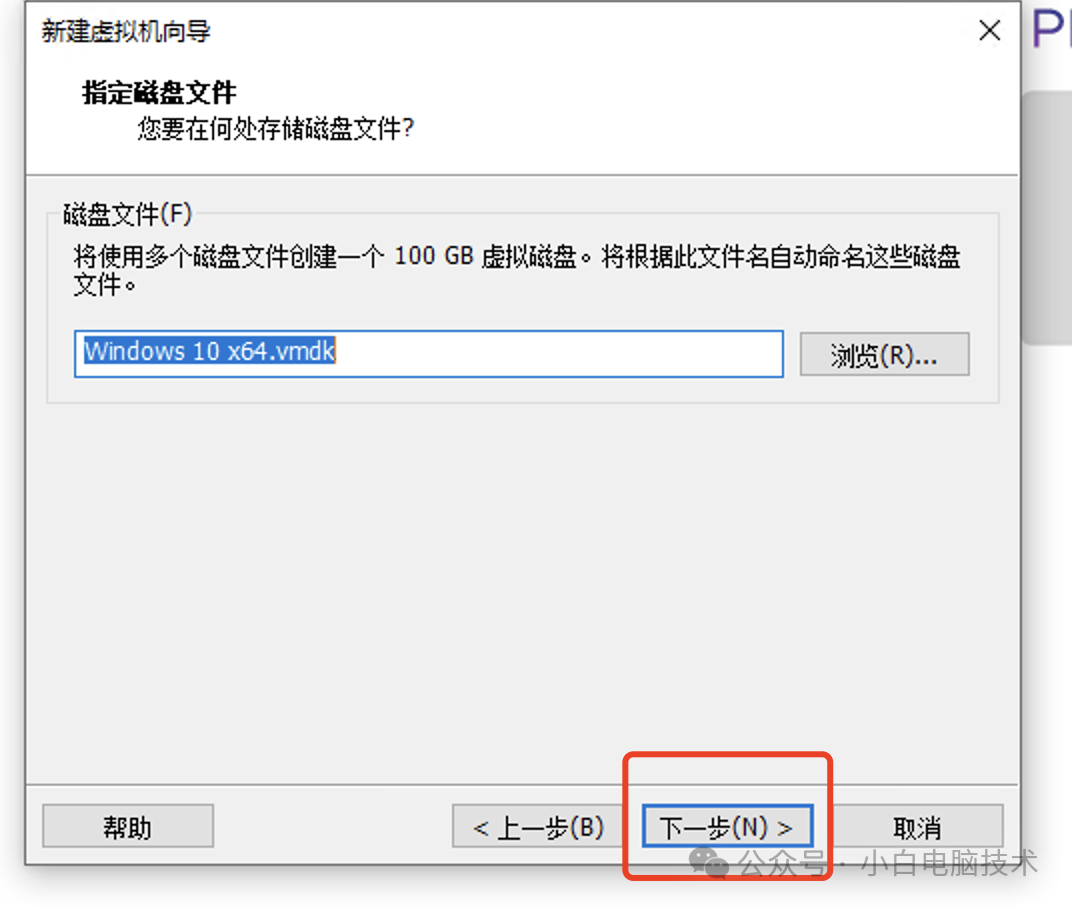
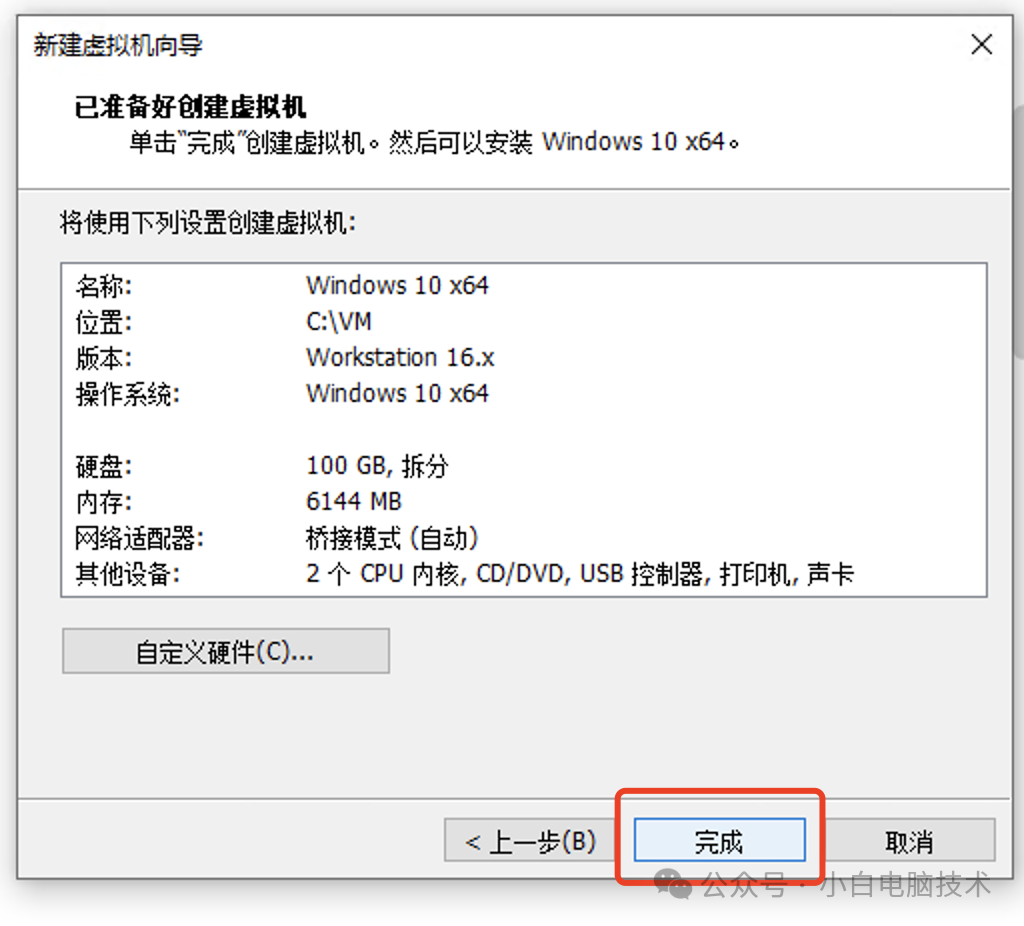
这样一个虚拟机就已经创建完成了。
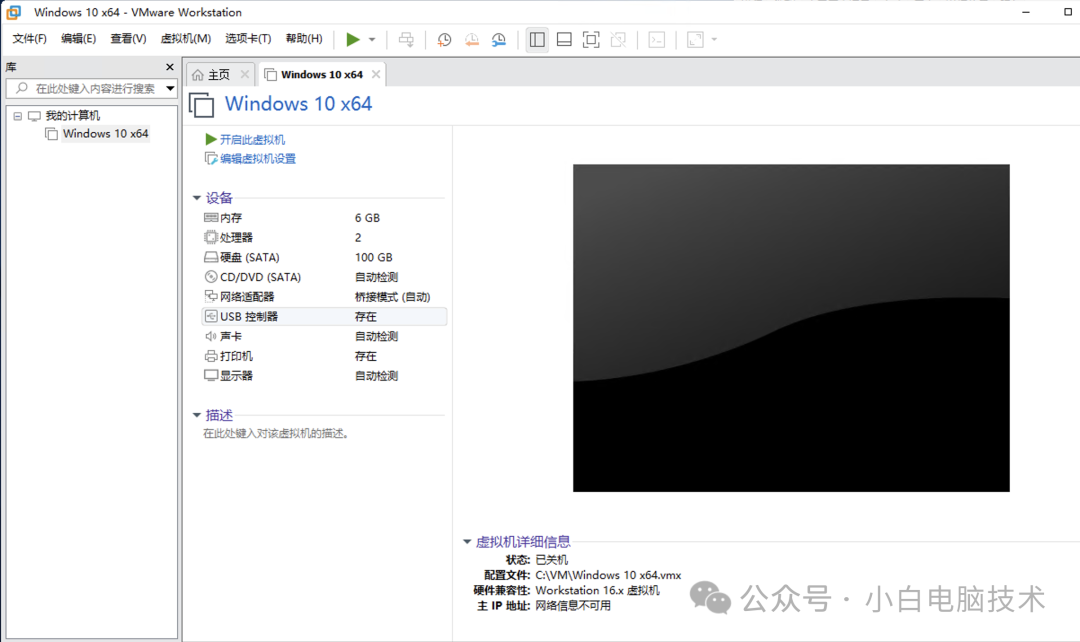
二、连接镜像
点击【CD/DVD(SATA)】
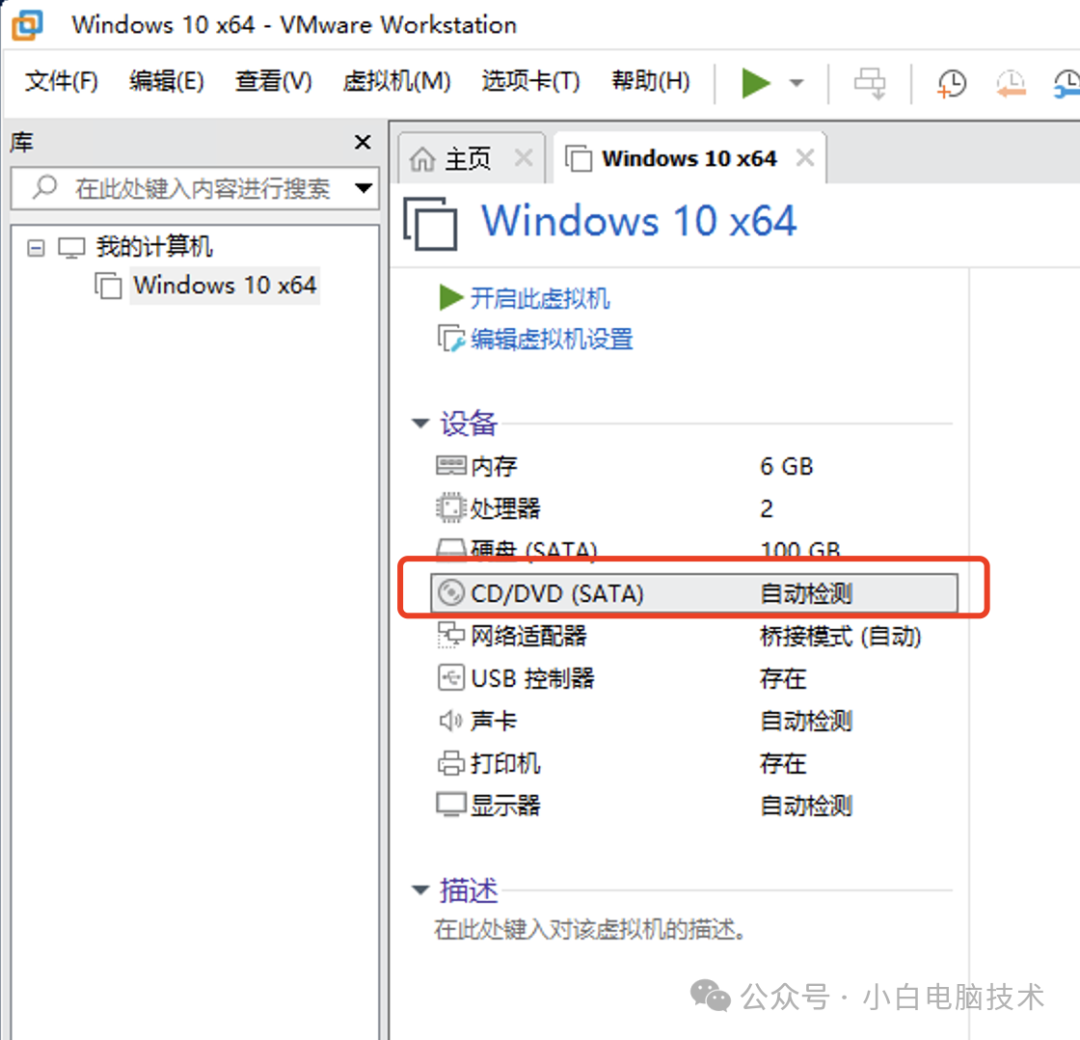
链接开始前准备好的系统镜像文件。
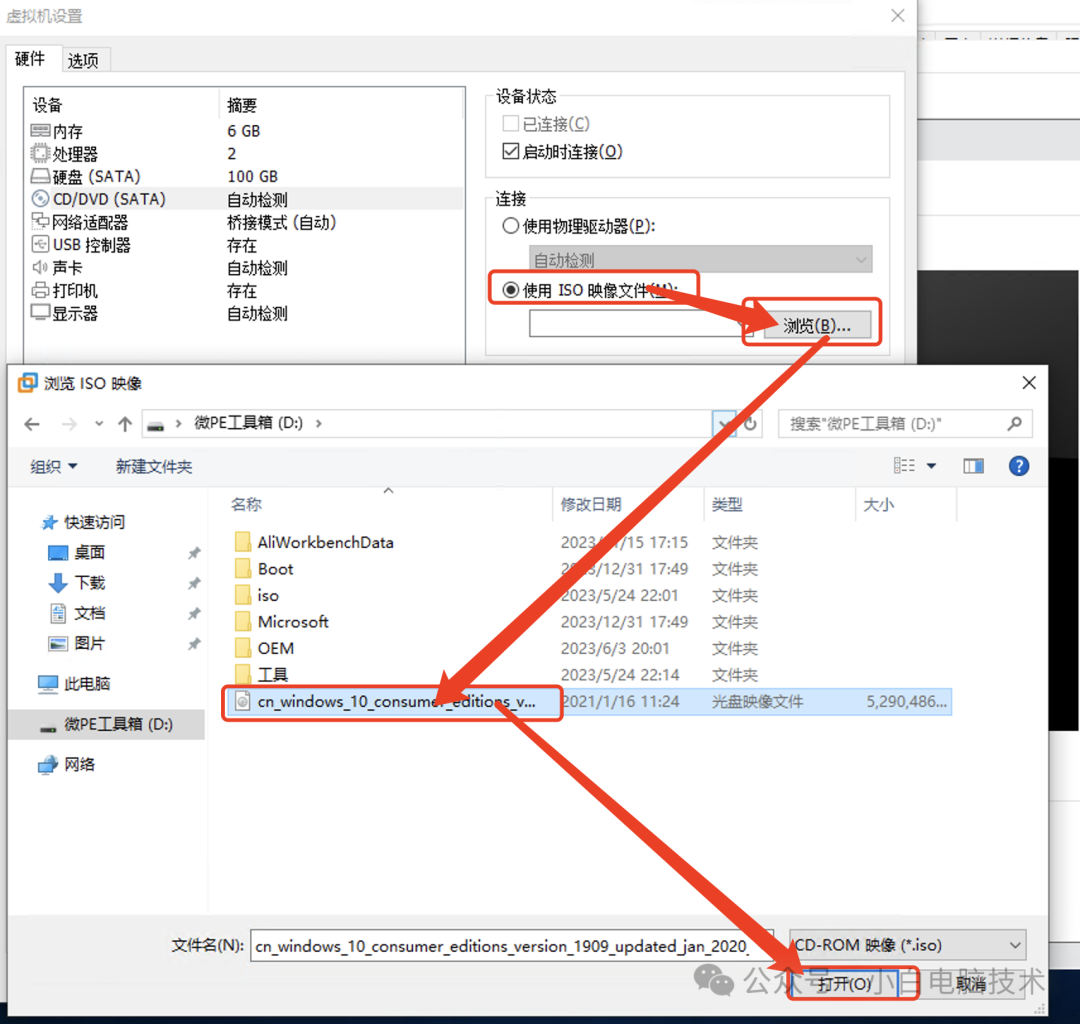
然后点击【确定】
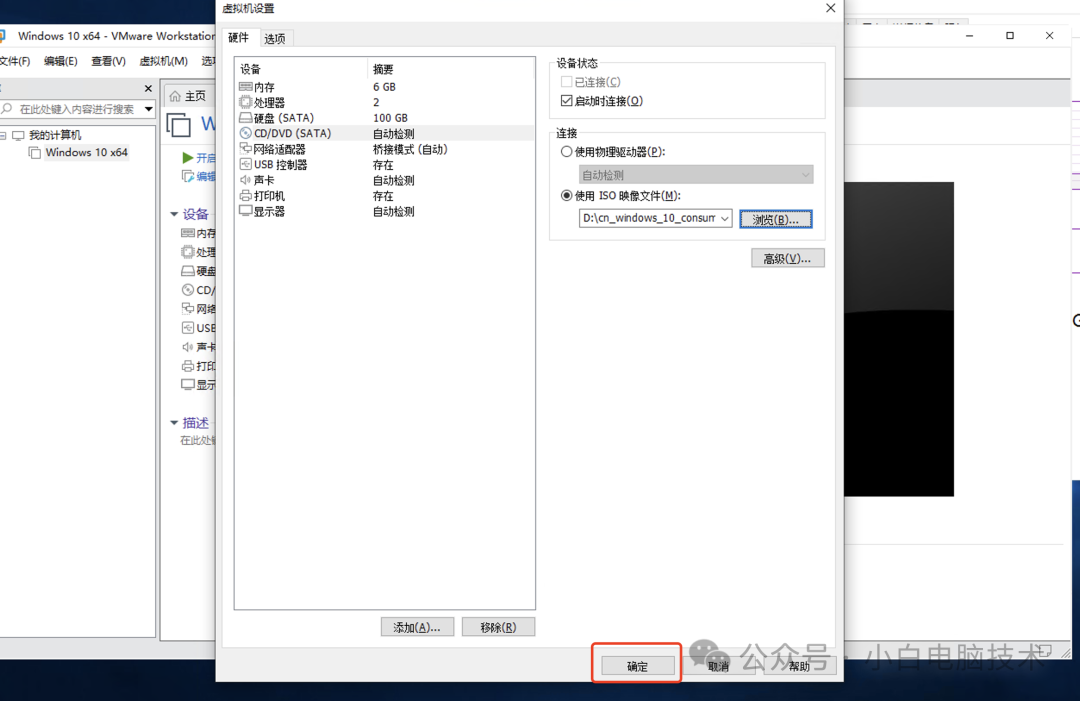
三、安装虚拟Win系统
这一步算是比较麻烦的一步,请速度尽量快!
点击【开启此虚拟机】的瞬间会弹出一片黑框,迅速用鼠标【点击黑色区域】,然后马上按键盘上的【ESC】按钮。
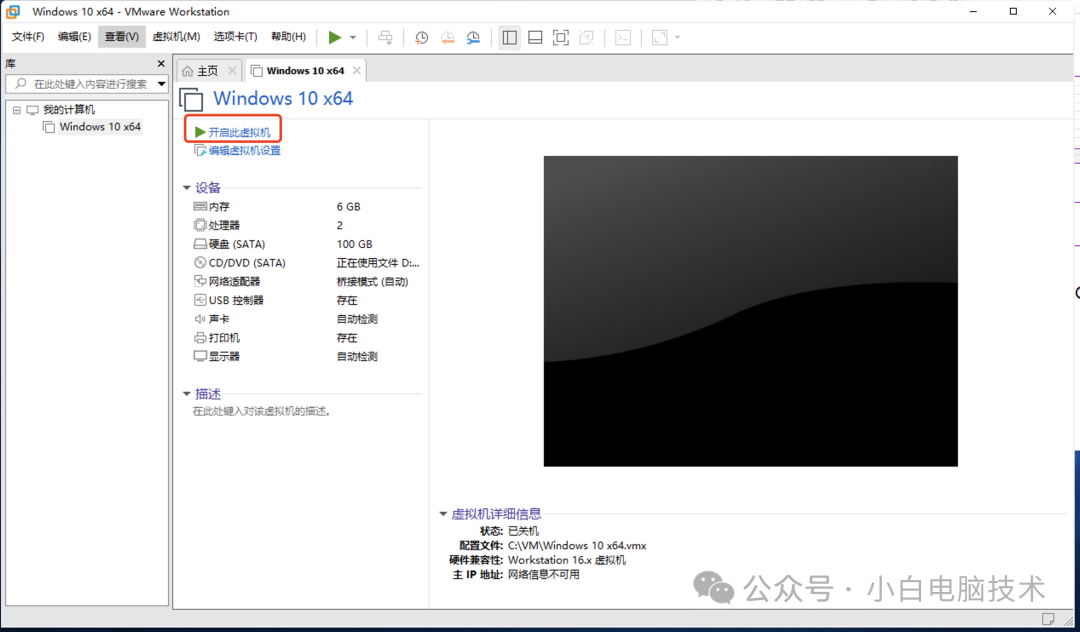
如果显示以下界面,证明慢了,需要重来。
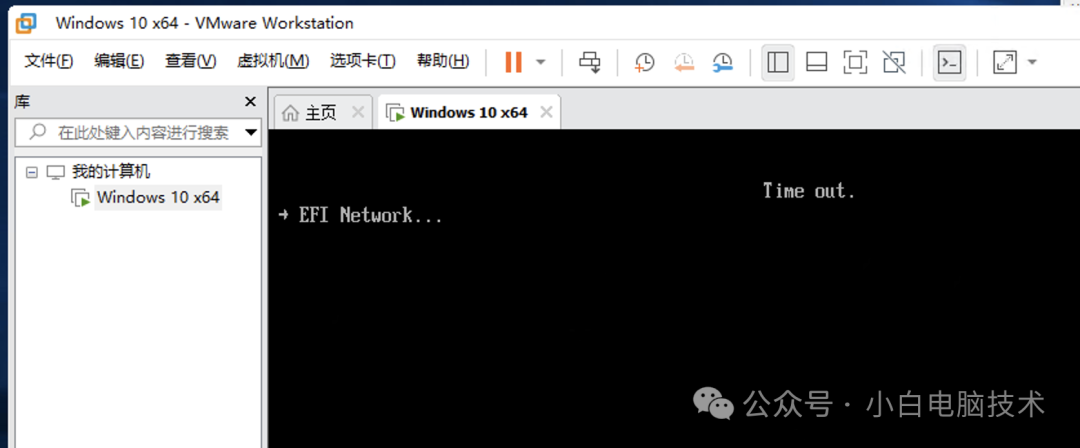
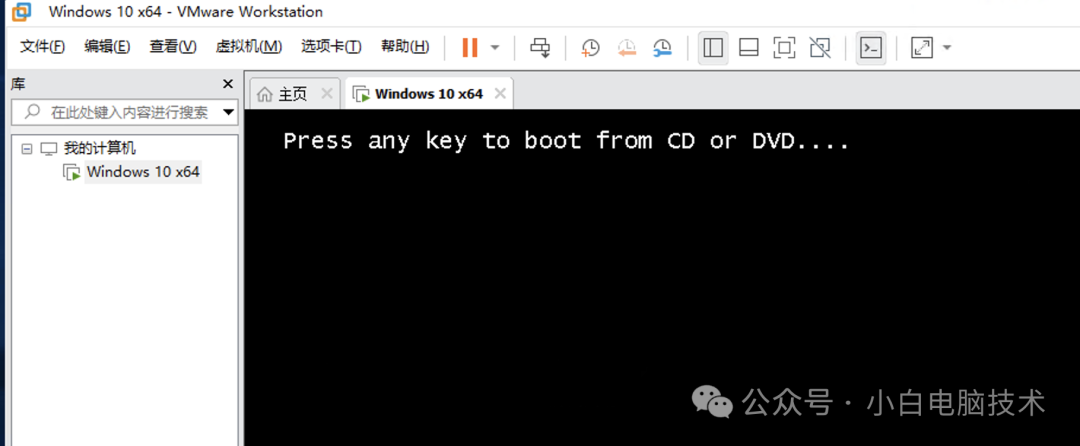
小提示:看不见鼠标指针是因为被虚拟机占用了,需要按【CTRL】+【ALT】释放鼠标。
然后点击这个按钮,重启虚拟机
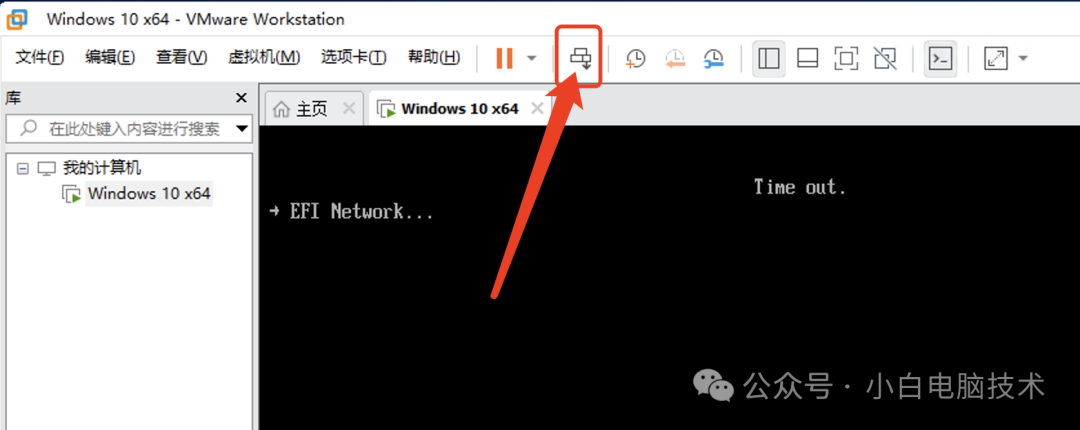
直到出现这个Windows安装程序界面:
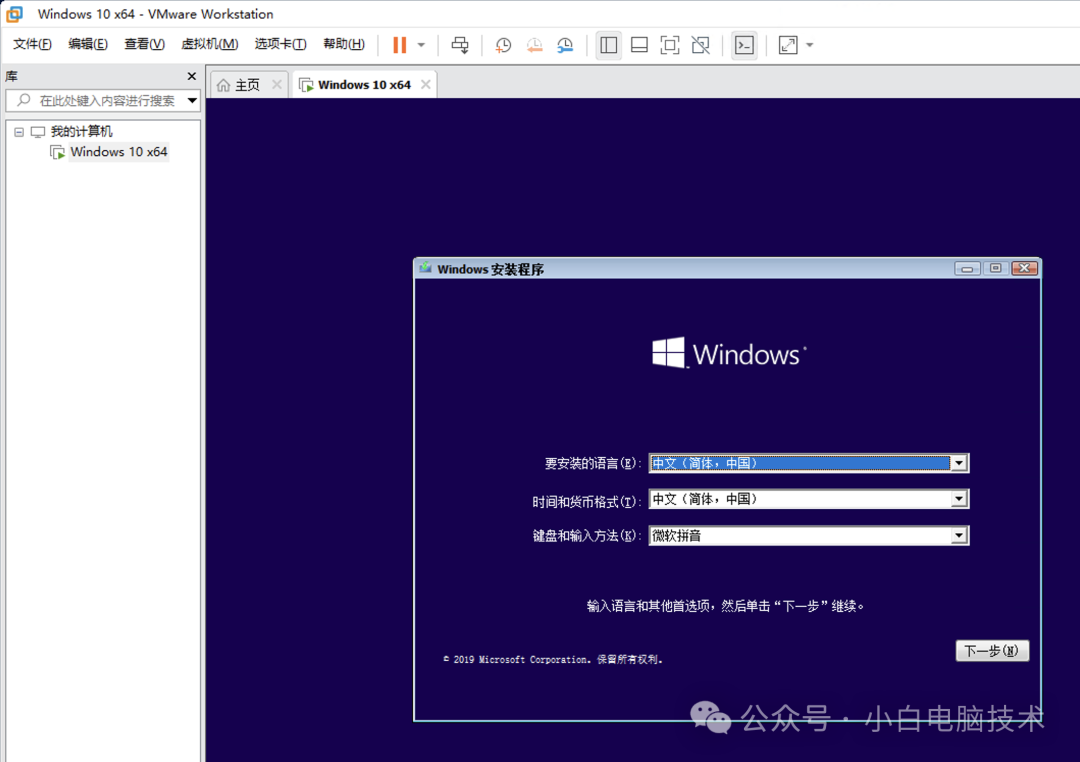
接着请安装超链接的这个教程进行安装系统哦~
-
电脑完全重装教程——原版系统镜像安装
(点击上面蓝字跳转)
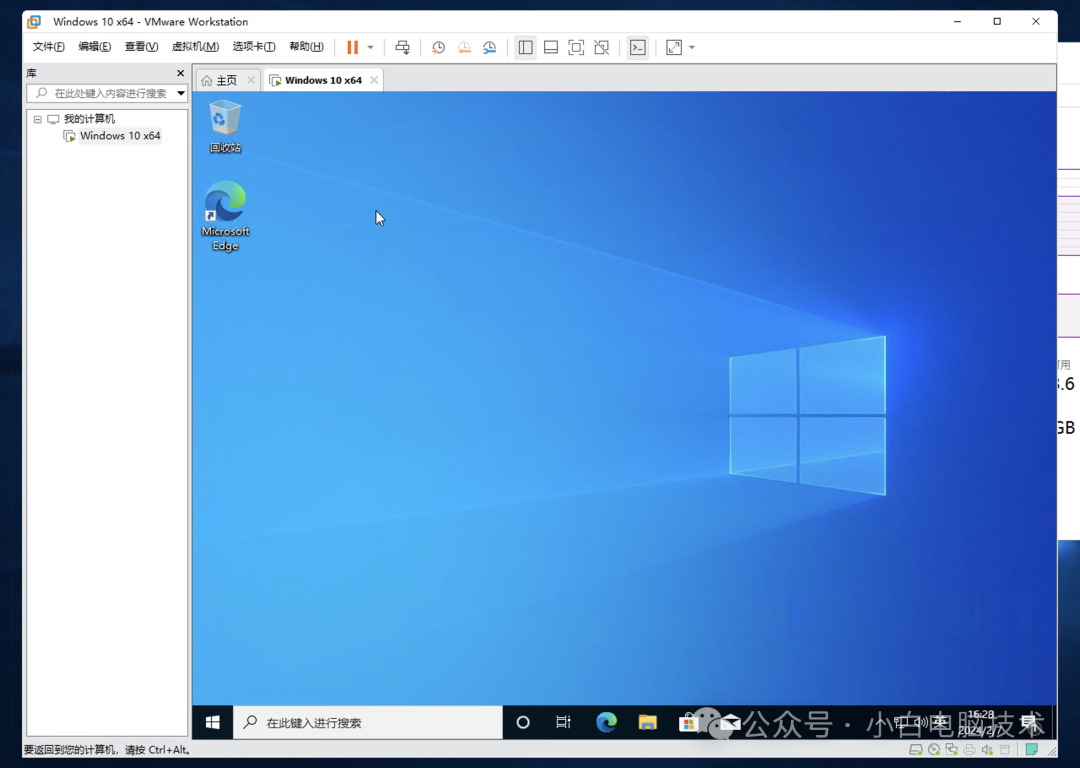
四、断开镜像
安装完成之后,记得把系统镜像断开(需要关机操作)
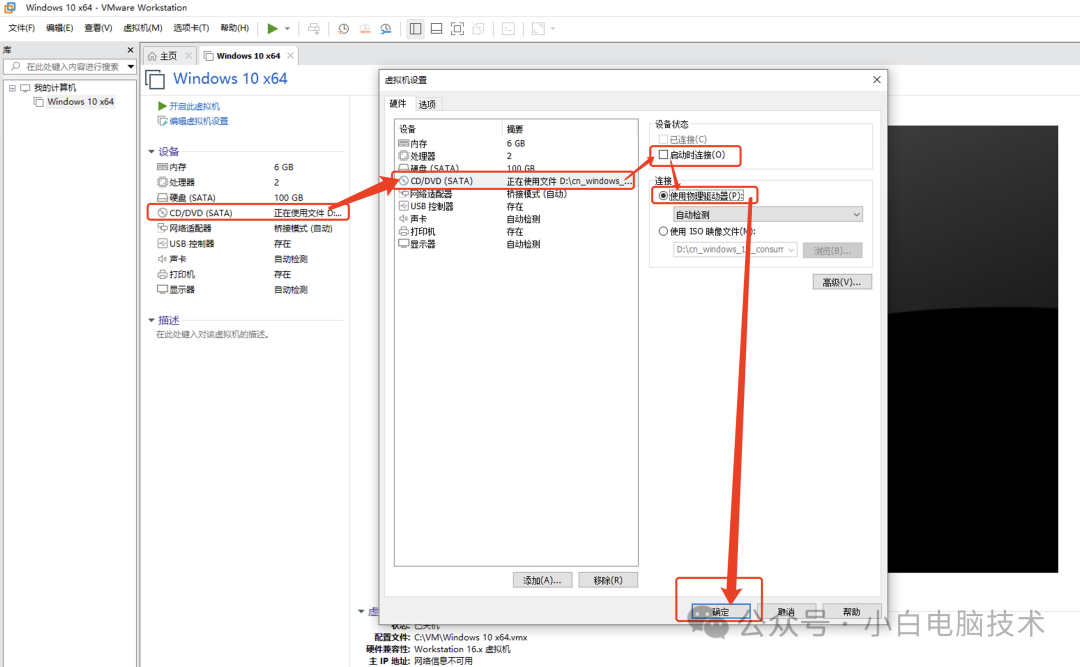
其实不断开也没啥关系,就是此电脑里会一直出现DVD的镜像文件。
五、安装VMware Tools
如果需要虚拟系统根据窗口大小自动更改分辨率,需要安装Tools工具。
点击【虚拟机】-【安装VMware Tools】
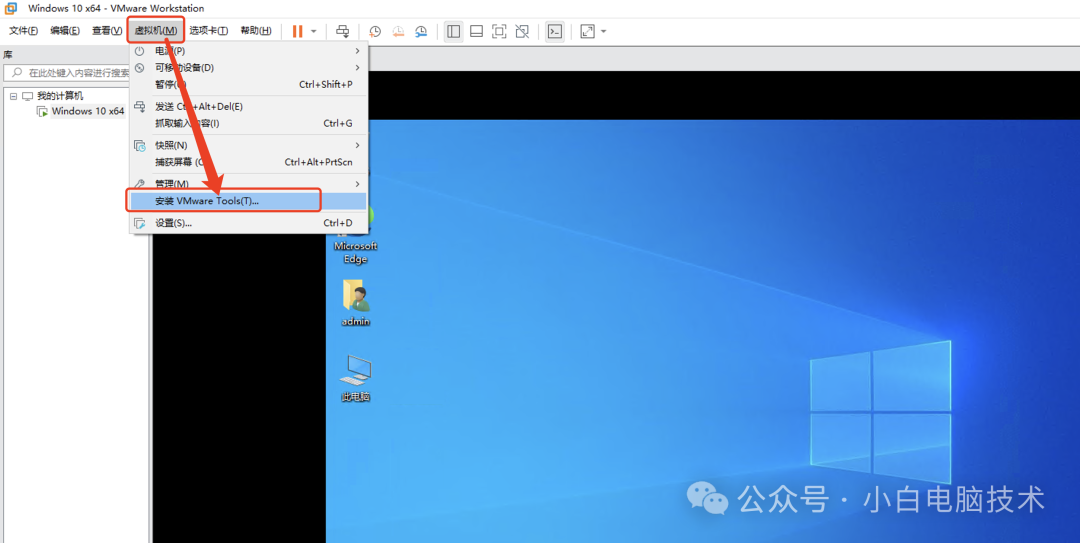
然后双击【此电脑】-【Vmware Tools】安装即可。

安装完成之后需要重启虚拟系统才能生效哦~
--End--
愉快玩耍吧~
如果你需要已经安装完成的虚拟系统,可以获取哦!打开即用!
虚拟机系统包括:
-
Win10 专业版
-
Win10 LTSC(精简版)
注意:本虚拟机创建于VMware版本 16.0.0,使用此虚拟机文件的小伙伴,请提前安装VMware16.0.0或以上版本哦~
-
VMware软件安装包及安装教程(点我跳转)
-
如何使用.ovf虚拟机系统文件?(点我查看)
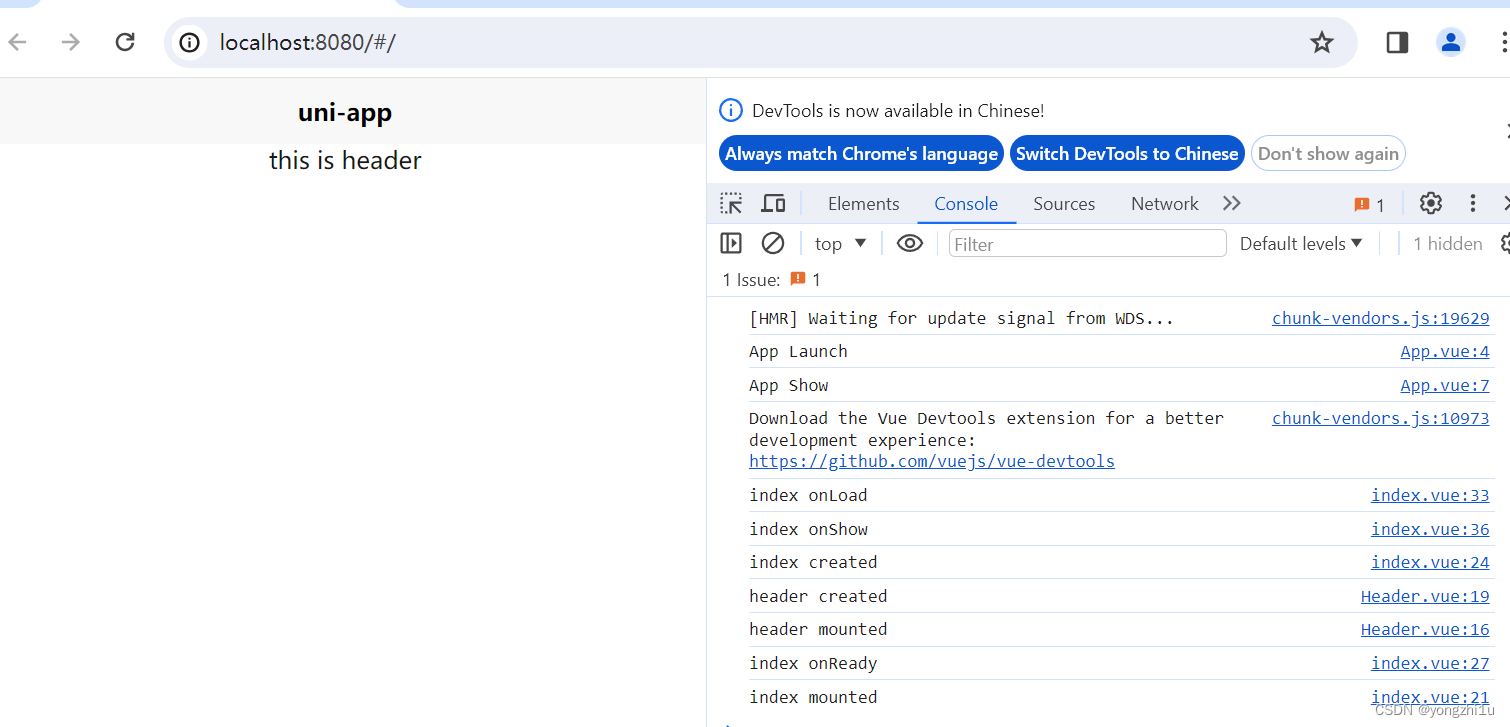
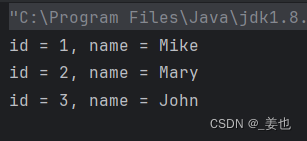


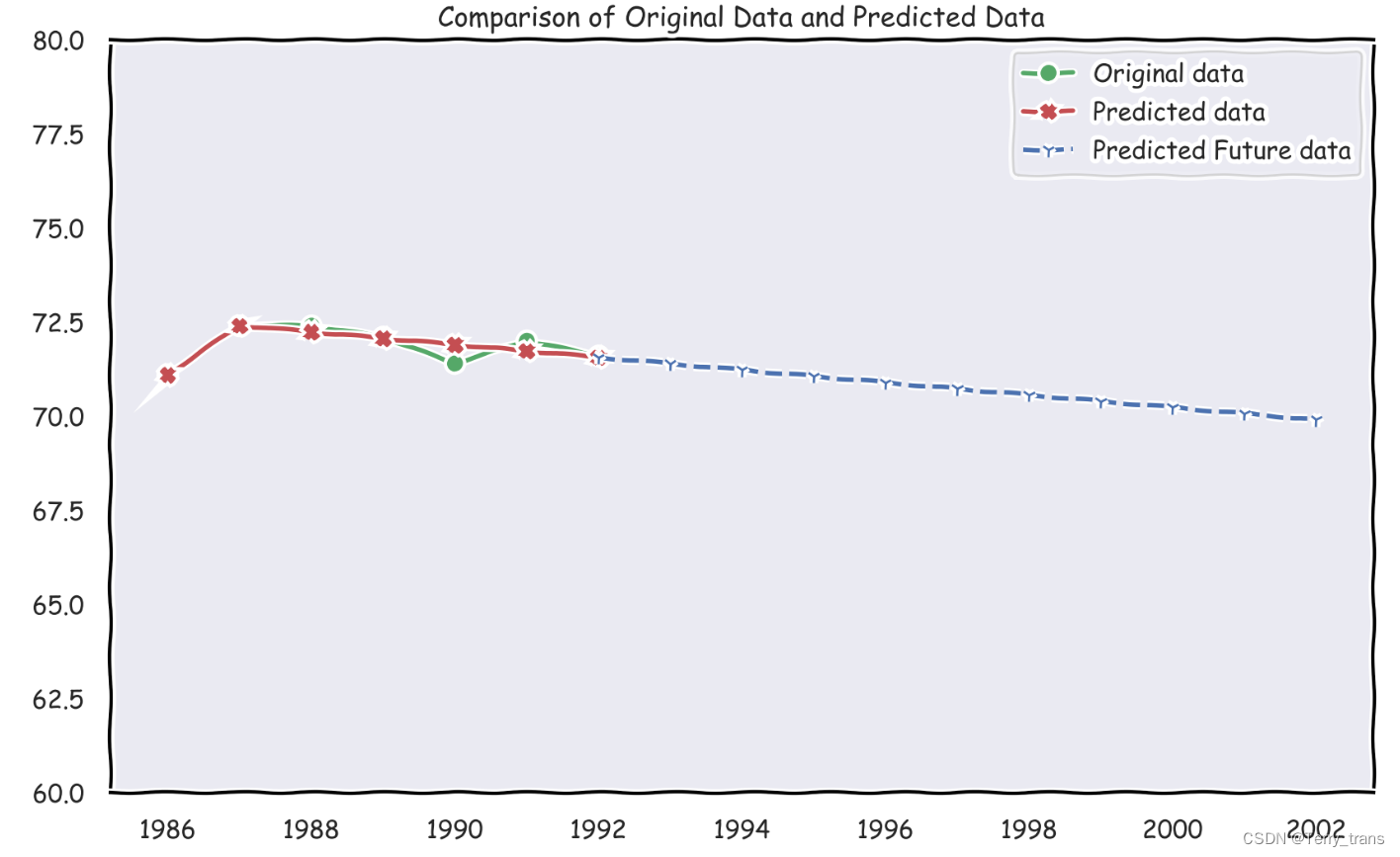


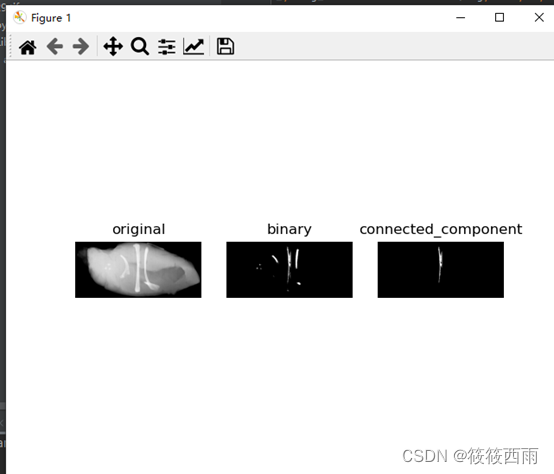

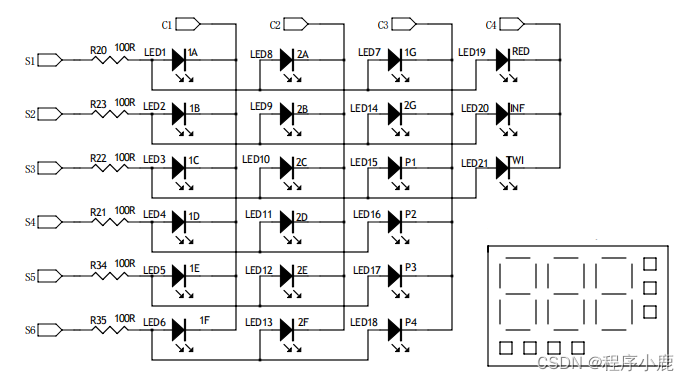
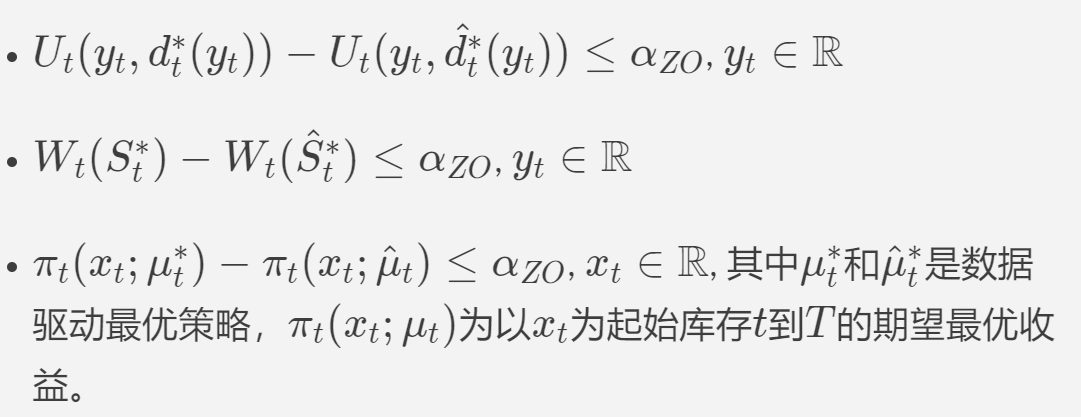
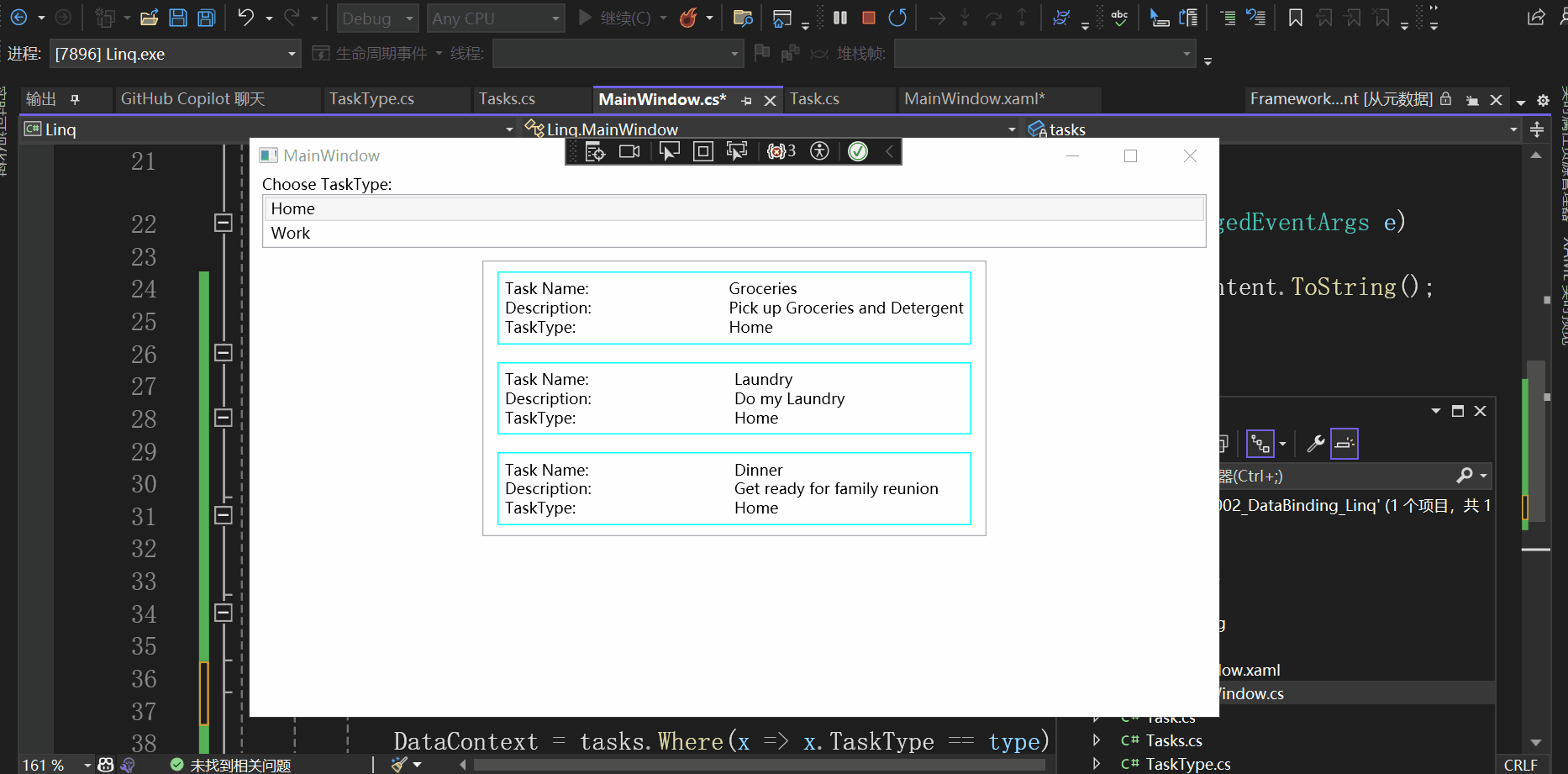

![C++ lambda [],[=] ,[],[this] 的使用](https://img-blog.csdnimg.cn/direct/19b17deddfa24d78a8ec746f65db9511.png)